FAQ
1. Pourquoi le temps de réponse ralentit-il à 4-8 secondes ?
La connexion avec le hub a peut-être été commutée sur Bluetooth. Un redémarrage du hub
domestique et de l'appareil restaurera la connexion Thread.
2. Pourquoi n'ai-je pas réussi à configurer mon Onvis HS2 sur l'application Onvis Home?
(1) Assurez-vous que Bluetooth est activé sur votre appareil iOS.
(2) Assurez-vous que votre HS2 est à portée de connexion de votre appareil iOS.
(3) Avant la configuration, réinitialisez l'appareil en appuyant longuement sur le bouton central
pendant environ 15 secondes jusqu'à ce que la LED clignote une fois en rouge, vert et bleu.
(4) Scannez le code de configuration sur l'appareil, le manuel d'utilisation ou l'emballage.
(5) Si l'application vous demande "Impossible d'ajouter l'appareil" après avoir scanné le code
de configuration
a. supprimez ce HS2 qui a été ajouté avant et fermez l'application;
b. restaurer l'accessoire aux paramètres d'usine;
c. ajouter à nouveau l'accessoire;
d. mettre à jour le micrologiciel de l'appareil vers la dernière version.
3. Pas de réponse
(1) Veuillez vérifier le niveau de la batterie, assurez-vous qu'il est supérieur à 5 %.
(2) Si HS2 est sous connexion BLE5.0, la plage est limitée à la plage BLE uniquement. Donc, si
la connexion BLE est mauvaise, veuillez envisager de configurer un réseau Thread pour HS2.
(3) Si la connexion de HS2 et du réseau Thread est trop faible, essayez de mettre un routeur
Thread pour améliorer la connexion Thread.
4. Mise à jour du micrologiciel
(1) Un point rouge sur l'icône HS2 dans l'application Onvis Home signifie qu'un micrologiciel
plus récent est disponible.
(2) Appuyez sur l'icône HS2 pour accéder à la page principale, puis appuyez sur le coin
supérieur droit pour entrer les détails.
(3) Suivez les instructions de l'application pour terminer la mise à jour du micrologiciel. Ne pas
tout à fait l'application lors de la mise à jour du firmware. Attendez environ 20 secondes
que HS2 redémarre et se reconnecte.